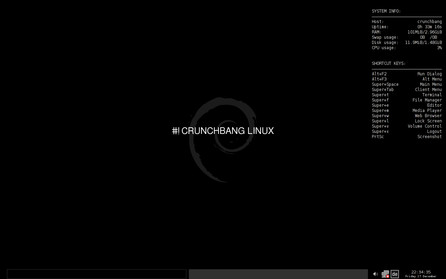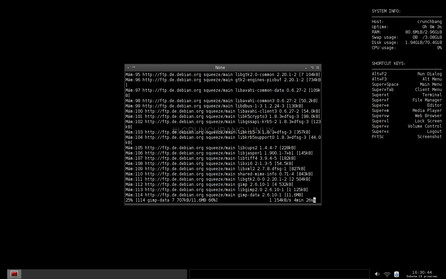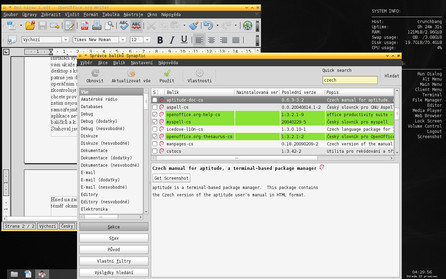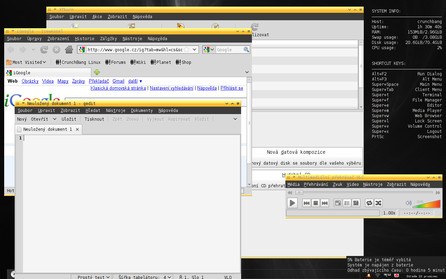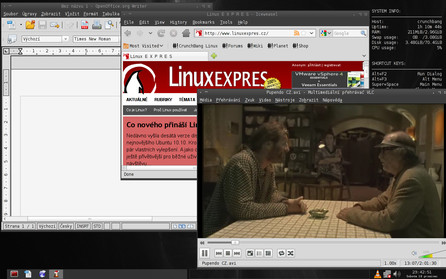Snadné od začátku
Systém si můžete stáhnout přímo z domovských stránek projektu. ISO obraz live CD je velký 643 MB a můžete si volit mezi verzí určenou pro platformu Intel nebo AMD. Po stažení obraz jednoduše vypálíte a nabootujete do svého počítače.
Po načtení live CD máte možnost výběru z několika variant spuštění, verzi live, záchranný systém nebo můžete rovnou spustit instalaci systému.
Nejprve se podíváme, co se stane, rozhodnete-li se pro odzkoušení distribuce v podobě live CD. Kliknete na položku live a do počítače se začne zavádět vše potřebné pro běh systému. Celý proces zavádění trval přibližně osm minut. Po této době se před vámi objeví připravený desktop.
Tapetu plochy tvoří černé pozadí s šedým logem Debianu. V dolní části jsou dva panely, které zároveň slouží jako přepínače pracovní plochy. V pravém horním rohu je umístěna conky, která vám podává systémové informace o vašem počítači a dále obsahuje několik základních a nejdůležitějších klávesových zkratek. V pravém dolním rohu jsou hodiny a kalendář, společně s Network Managerem, ovladačem hlasitosti a přepínačem klávesnice. Přepínat můžete mezi několika variantami, ale čeština chybí. Česká lokalizace v tuto chvíli není dostupná v žádné aplikaci a celý systém pracuje pouze v angličtině, dokonce nebylo v průběhu zavádění systému ani možné zvolit jinou jazykovou verzi než anglickou. Celý systém je však natolik intuitivní, že pro základní práci není nutné ani jiné rozhraní, a to i pro uživatele, který anglickým jazykem moc nevládne.
Větším překvapením však pro vás bude, kdo jste ještě neměli možnost seznámit se s Openboxem, absence jakékoliv lišty s výběrem aplikací, míst a nastavení. K těmto záležitostem se dostanete velice jednoduše, a to tak, že kdekoliv v prostoru pracovní plochy kliknete pravým tlačítkem myši. A ihned se před vámi objeví menu s nabídkou. Nebo také můžete použít některou z klávesových zkratek. Například pro otevření webového prohlížeče je to [Super+w] (klávesa [Super] je ta ošklivá s logem Microsoft Windows) a během okamžiku se otevře webový prohlížeč Iceweasel, což je Firefox Debianu. Již v tuto chvíli je vidět, že CrunchBang s Openboxem je opravdu rychlá kombinace. K otevření aplikace dojde do dvou vteřin po stisku kláves a stejně rychlý výsledek je při spuštění jakékoliv jiné.
Rychlost je základ
A protože jsem zvědavý, jakou rychlostí nás oslní CrunchBang na pevném disku, přejděme tedy k instalaci systému. Před instalací je nutné provést restart systému, protože zde není aplikována možnost provést instalaci přímo z desktopu běžícím jako live CD. Stiskneme tedy klávesy [Super+x] a následně klikneme na tlačítko reboot.
Necháme opět načíst CD do počítače, ale tentokrát zvolíme položku install text. Jak již název napovídá, spustí se instalace systému na pevný disk a celou instalací nás provede textový instalátor. Zde jako první krok instalace zvolíme volbu jazyka, časového pásma a rozložení klávesnice. Poté již instalační proces běží v české lokalizaci a krok za krokem vás přehledně navádí k úspěšné instalaci systému. Celá základní instalace je opravdu rychlá a nezabere víc než deset minut. Poté se ukáže přihlašovací obrazovka, zadáte své jméno a heslo... a jste tam. Máte před sebou známý desktop, s kterým jste se setkali již v předchozím testování v podobě live CD. Na první pohled jsou patrné jen dva rozdíly. Chybí přepínač klávesnice a před vámi je otevřený terminál, který vás vítá v operačním systému CrunchBang a zároveň vás provede dalšími kroky instalace. Jako první zkontroluje připojení k Internetu a v případě potřeby vás vyzve, abyste se připojili do sítě.
Pokud jste připojeni pomocí bezdrátové sítě nebo kabelem, nebudete mít žádný problém, jelikož wifi karta je okamžitě detekována a funkční. Stačí pouze vybrat síť a připojit se, tak jak jste zvyklí.
Poté se vás průvodce zeptá, zda chcete provést aktualizaci systému, provede vás nastavením a instalací doplňkových aplikací, které zatím nejsou nainstalovány. Vždy máte možnost zvolit „ano, chci“, „ne, nechci“. Celý tento proces je samozřejmě v českém jazyce, je velice podrobný a trval asi dvacet pět minut. V případě, že některé aplikace nevyžadujete, bude tento proces kratší, jelikož vždy, když odpovíte ano, dojde ke stažení balíčků a k instalaci zvolené aplikace. V našem případě jsem zvolil všechny mimo Dropboxu. Stahoval jsem a instaloval OpenOffice.org, Apache2, MySQL a další.
Hned po ukončení instalace a restartu systému sleduji rozdíly v rychlosti systému na pevném disku oproti live verzi a jsem překvapen. Aplikace startují téměř okamžitě po zadání klávesové zkratky. Dokonce i aplikace z OpenOffice.org (zastoupeny verzí 3.2) nenabíhají déle než dvě vteřiny.
Po spuštění textového editoru, ale zjišťuji první nedostatek v absenci české klávesnice. Přesto, že byla při instalaci zvolena, je nastavena pouze americká verze rozvržení kláves. Je tedy nutné otevřít konfigurační soubor openboxu autostart.sh a přepsat původní nastavení klávesnice tímto textem:
setxkbmap -layout us,cz -variant qwertz -option grp:alt_shift_toggle &
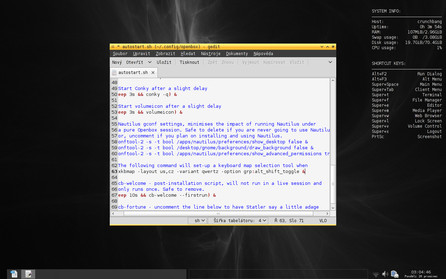 Nastavení rozložení klávesnice
Nastavení rozložení klávesnice
Touto změnou jsme docílili možnosti přepnutí mezi českou a americkou klávesnicí použitím zkratky [Alt+Shift]. Po restartu Openboxu je nastavení klávesnice již funkční. Když už jsme v tom nastavení češtiny, je nutné doinstalovat ještě české jazykové balíčky pro některé aplikace. Otevřeme tedy Synaptic, což je známý balíčkový manažer, vybereme potřebné lokalizační balíčky a doinstalujeme je do systému.
Velkou výhodou Openboxu je to, že potřebné konfigurační soubory jsou přístupné ihned z panelu výběru aplikací, a to tak, že kliknete pravým tlačítkem myši kamkoliv do pracovní plochy, otevře se menu, vyberete položku Openbox | Nastavení | potřebný konfigurační soubor. Není tedy nutné zdlouhavě procházet systém nebo zadávat cestu v terminálu.
Osvědčené aplikace a jen drobné nedostatky
Teď už víme, že můžeme pracovat s kancelářským balíkem OpenOffice.org. Jako správce balíčků je zde použit Synaptic. Pojďme se podívat i na další aplikace, které jsou v této distribuci nainstalovány hned v základu. Na prohlížení webu je zde, jak jsem již dříve zmínil, Iceweasel, a můžu vás ujistit, že s ním nebude mít nikdo žádný problém, protože je to vlastně starý známý Mozilla Firefox, jen s jiným jménem.
Pro zprávu souborů je k dispozici Thunar, který je také velice oblíbený i v jiných distribucích. Pokud se rozhodnete ve výchozí instalaci CrunchBangu hledat nějaké exotické aplikace, tak se vám to nepovede. Vývojáři totiž spoléhají na staré osvědčené aplikace, a to především aplikace vyvíjené pro GNOME a Xfce. Jelikož stojí ale celá distribuce na repozitářích Debianu, máte samozřejmě možnost doinstalovat z nich jakýkoli jiný software.
Potkáte tak tady textový editor Gedit, VLC Media Player pro přehrávání multimediálních souborů, Xfburn na vypalování CD/DVD, Transmission BitTorrent pro sdílení torrentů, pro práci s grafikou výkonný GIMP a třeba Gparted pro správu disků. Pokud tady mluvím o multimédiích, je nutné zmínit to, že již v základním nastavení jsou nainstalovány některé non-free aplikace a knihovny, což má za následek možnost okamžitého přehrávání MP3 nebo třeba Adobe Flash.
Pro připojení k síti slouží známý Network Manager. Ten jsem se také rozhodl otestovat tím, že jsem se pokusil připojit k Internetu pomocí USB CDMA modemu od U:fona. Byl jsem překvapen, že ho Network Manager okamžitě bezchybně identifikoval a označil jako nové CDMA zařízení. Prošel jsem průvodce nastavení nového zařízení, ale ke spojení do sítě již nedošlo, a to ani po několika pokusech. Nakonec jsem musel upravit některé konfigurační soubory a připojení do sítě provádět ručně.
Neříkám, že v základní instalaci je obrovské množství programů, ale nechybí nic zásadního, a pokud by vám některý oblíbený chyběl, není problém tento doinstalovat z repozitářů.
Nikoho neurazí, ale všechny nenadchne
Díky množství nainstalovaných aplikací a díky volbě, které aplikace budou v základu nainstalovány, se CrunchBang vyznačuje velmi nízkou náročností. I při spuštění několika aplikací jsem se nedostal přes 250 MB paměťové zátěže, a to je na úroveň dnešních strojů opravdu málo. Není sice primárně určen pro starší a slabší stroje, ale díky své nenáročnosti bude určitě dobře sloužit i na nich.
Během týdenního testování této distribuce jsem nenarazil na žádný větší problém, který by mi neumožnil dále pracovat nebo by dokonce způsobil pád aplikace. Vzhledem k tomu, jaké má tato distribuce základy, jsem s tím více méně počítal a opak by byl zklamáním. Jak již jsem psal výše, je celá distribuce postavena na Debianu a využívá jeho repozitáře, ale oproti svému základu je mnohem snazší. Díky jednoduché instalaci a základní konfiguraci, kdy není potřebné provádět téměř žádné kroky pomocí terminálu, je toto distro vhodné především pro uživatele, kteří se chtějí seznámit s Debianem. A na druhou stranu, nemohu doporučit tuto distribuci úplným nováčkům nebo lidem migrujícím z Microsoft Windows.
Vzhledem k tomu, že nemám rád zbytečné ikony a jiné spouštěče na ploše a různé „grafické vychytávky“, mi spíše vadí, musím přiznat, že volba Openboxu je pro mě velice příjemná, ale absence ikon a spouštěčů by mohla některým uživatelům vadit a mohla by způsobovat pocit složitějšího ovládání, i když skutečnost je úplně opačná.
Systém jsem používal převážně na práci a poslech hudby a jeho nastavení mi naprosto vyhovovalo. Pokud by tedy někdo hledal spolehlivou distribuci s Openboxem, může s klidným srdcem vyzkoušet Crunchbang.